أفضل محرري البيانات الوصفية لـ FLAC لتحديث علامات الموسيقى بكفاءة
هل أنت مغرم بتنزيل ملفات الموسيقى ، مثل FLAC ، عبر الإنترنت؟ بعد ذلك ، تنظر إلى البيانات الوصفية أو علامات الموسيقى وتحتاج إلى أن تكون أكثر دقة. أليس هذا محبطًا؟ بدلاً من تنزيلها ورؤيتها منظمة دون تدخل منك ، سيكون عليك القلق بشأن علامات الموسيقى الخاصة بها. من حسن حظك أن هناك أدوات مطورة لهذا النوع من الاحتياجات. في الوقت الحالي ، يمكنك تحرير البيانات الوصفية لأي ملف وسائط باستخدام البرنامج المناسب.
في هذه المقالة سوف تتعلم ما هو الأكثر شعبية والأكثر طلبًا محرري البيانات الوصفية FLAC لتعديل علامات الموسيقى لملفات OGG الخاصة بك بسهولة. للقطع في المطاردة ، تحقق من هذه البرامج أدناه.

محتوى الصفحة
الجزء 1. برامج تحرير البيانات الوصفية الموصى بها لنظامي التشغيل Windows و Mac
1. محول الفيديو Vidmore
يعد أحد أفضل برامج تحرير البيانات الوصفية الصوتية التي تتيح لك عرض البيانات الوصفية وإزالتها وتحديثها في ملفك محول الفيديو فيدمور. تدعم الأداة تنسيقات متعددة ، بما في ذلك FLAC و OGG و WMA والعديد من تنسيقات الصوت الأخرى. بالإضافة إلى ذلك ، فإنه يقبل MP4 و MKV و FLV و AVI لتحرير البيانات الوصفية للفيديو الخاص بك. علاوة على ذلك ، ستتمتع بتجربة سهلة في أداء مهامك بسبب واجهتها سهلة الاستخدام. حتى لو كانت هذه هي المرة الأولى التي تستخدمها فيها ، فسوف تتعطلها في لمح البصر.
علاوة على ذلك ، يمكنك إجراء عمليات تحرير أساسية أخرى ، مثل قطع الصوت إلى مقاطع ومزامنة الصوت وتدوير الفيديو وإضافة عوامل تصفية وغير ذلك الكثير. بمعنى ما ، لديك برنامج شامل. وفي الوقت نفسه ، إليك بعض المزايا والعيوب التي قد تنظر فيها حول هذه الأداة.
الايجابيات
- عرض وتحرير وإزالة البيانات الوصفية لملفات FLAC.
- أدخل صورة مصغرة في ملف الصوت.
- يعد خيارًا رائعًا لمستخدمي Mac و Windows لتحرير البيانات الوصفية.
- يأتي بواجهة سهلة الاستخدام.
سلبيات
- لا يمكن تحرير بيانات وصفية متعددة الملفات.
- النسخة المجانية محدودة في الميزات والوظائف.
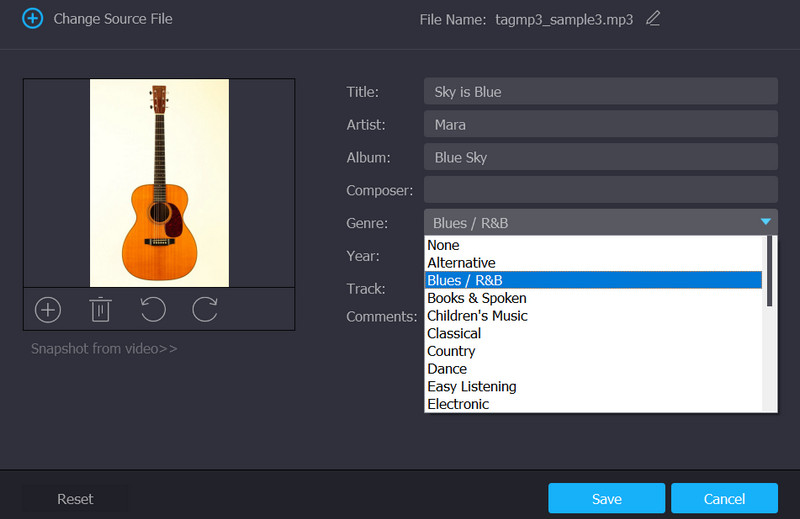
2. مشغل الميديا VLC
VLC Media Player هو مشغل رقمي متعدد المنصات يوفر أدوات تحرير البيانات الوصفية لملفات الصوت والفيديو الخاصة بك. البرنامج متوافق مع أجهزة كمبيوتر Windows و Mac و Linux. ناهيك عن أنه يدعم جميع تنسيقات ملفات الوسائط تقريبًا ، مثل FLAC و MP3 و WMA والعديد من ملفات الصوت الأخرى. وفي الوقت نفسه ، يمكن تحرير العنوان والفنان والألبوم والنوع والتاريخ ورقم المسار باستخدام VLC Media Player. يمكنك أيضًا عرض بيانات وصفية إضافية باستخدام هذا البرنامج لأنه خصص لوحة إضافية لهذه الحالة. تعرف على المزيد حول هذه الأداة من خلال الإيجابيات والسلبيات.
الايجابيات
- يعمل على جميع أنظمة التشغيل.
- البرنامج يأتي مع واجهة سهلة الاستخدام.
- إنه برنامج مفتوح المصدر لتحرير البيانات الوصفية.
سلبيات
- لم يتم تحديث الواجهة أبدًا.
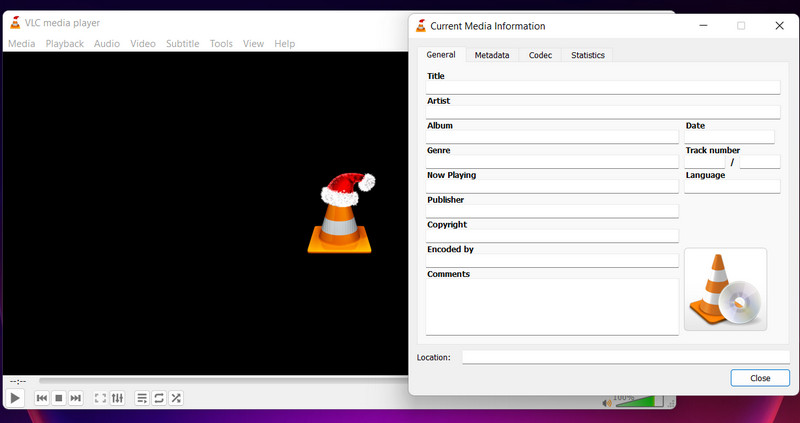
3. البيانات الوصفية ++
محرر بيانات تعريف FLAC آخر مفتوح المصدر يمكنك التفكير في استخدامه هو Metadata ++. هذه أداة مناسبة لأولئك الذين يحبون العمل باستخدام مفاتيح الاختصار. نعم. تدعم الأداة مفاتيح الاختصار ، لذا لن تضطر إلى استخدام الماوس لتنفيذ مهام تحرير البيانات الوصفية. بصرف النظر عن التحرير ، يمكنه أيضًا إضافة وحذف البيانات الوصفية من ملفات الفيديو والصور الخاصة بك. علاوة على ذلك ، يمكنك تغيير لغة الأداة التي تفضل استخدامها. إذا لم تكن اللغة الإنجليزية هي لغتك الأم ، فيمكنك التبديل إلى الفرنسية والإسبانية والروسية وما إلى ذلك.
الايجابيات
- يأتي مع شاشة Unicode.
- عملية سريعة لتحرير البيانات الوصفية بمساعدة مفاتيح الاختصار.
- كان متوفرا في إعدادات لغة مختلفة.
سلبيات
- يحتاج واجهة المستخدم الرسومية إلى تحديث.
- إعداد ساحق للأدوات والوظائف.
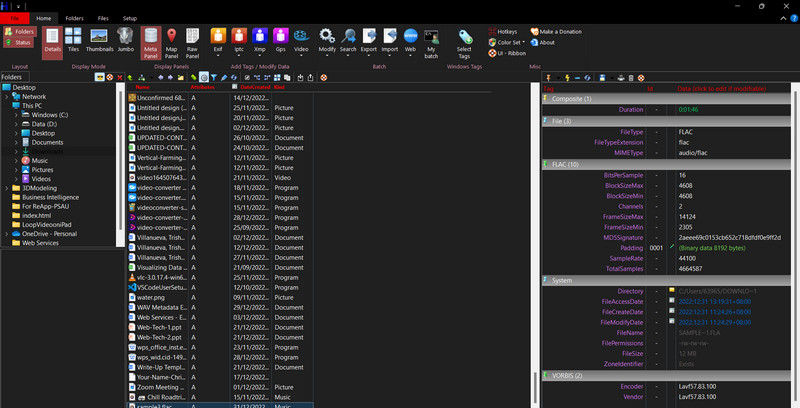
الجزء 2. المكافأة: برنامج تعليمي حول كيفية تحرير بيانات تعريف FLAC
إذا كنت مبتهجًا وتريد البدء في تحرير البيانات الوصفية لملفات FLAC ، فيجب أن ترى الإرشادات أدناه. هنا ، سوف تتعلم كيفية تحرير بيانات FLAC الوصفية باستخدام محول الفيديو فيدمور.
الخطوة 1. احصل على مثبت التطبيق وقم بتثبيته
أولاً ، احصل على نسخة من مثبت البرنامج لأحدث إصدار بالنقر فوق تنزيل مجاني الزر أدناه. بمجرد التنزيل ، افتح المثبت واتبع معالج الإعداد. بعد ذلك ، قم بتثبيت الأداة وتشغيلها على جهازك. تنقل حول الأداة واشعر بالراحة عند استخدامها.
الخطوة 2. قم بتشغيل محرر البيانات الوصفية
عند تشغيل الأداة ، ستلاحظ علامات التبويب في الجزء العلوي من الواجهة. اذهب إلى صندوق الأدوات علامة التبويب ، وسترى مجموعة من الأدوات التي يقدمها البرنامج. الآن ، حدد ملف محرر البيانات الوصفية للوسائط لإطلاقه. يجب أن ترى لوحة أخرى.
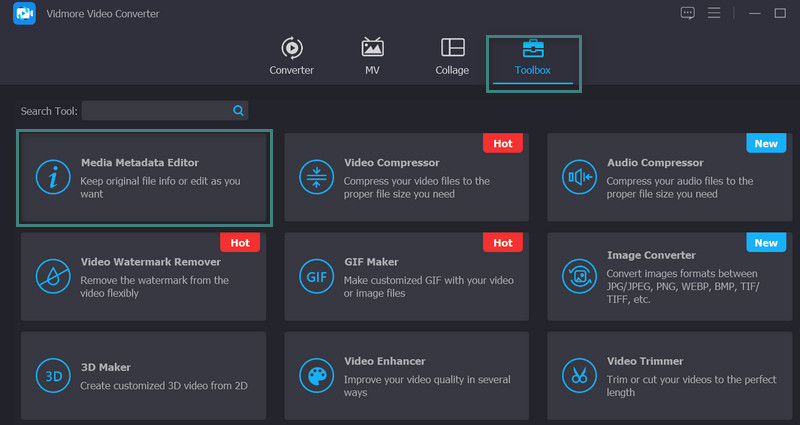
الخطوة 3. تحميل ملف FLAC
هذه المرة ، ضع علامة في زائد زر تسجيل الدخول في منتصف واجهة التحميل. يجب أن يفتح Windows Explorer على جهاز الكمبيوتر الخاص بك أو Finder على جهاز Mac الخاص بك. الآن ، حدد ملف FLAC لتحرير البيانات الوصفية. ثم اضغط على افتح زر لتحميله في البرنامج. بمجرد الانتهاء من ذلك ، سيعيد توجيهك إلى محرر البيانات الوصفية الفعلي للأداة.
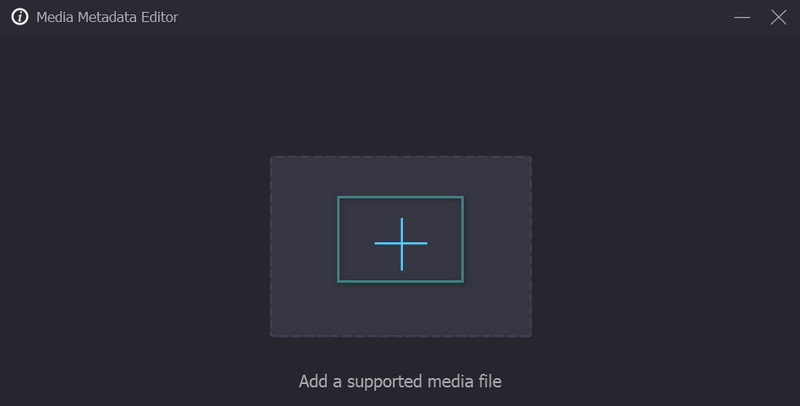
الخطوة 4. قم بتحرير البيانات الوصفية لملف FLAC
في هذه المرحلة ، يمكنك تحرير البيانات الوصفية لملف FLAC الخاص بك. لاحظ الفئات المختلفة. كل فئة تأتي مع حقل نصي. لتحريرها ، حدد حقل معين وأدخل المعلومات الصحيحة. بعد ذلك ، يمكنك اختيار إضافة صورة مصغرة إلى ملف الموسيقى الخاص بك. أخيرًا ، اضغط على زر حفظ وقم بمعاينة الملف باستخدام ملف الخصائص القائمة على Windows.
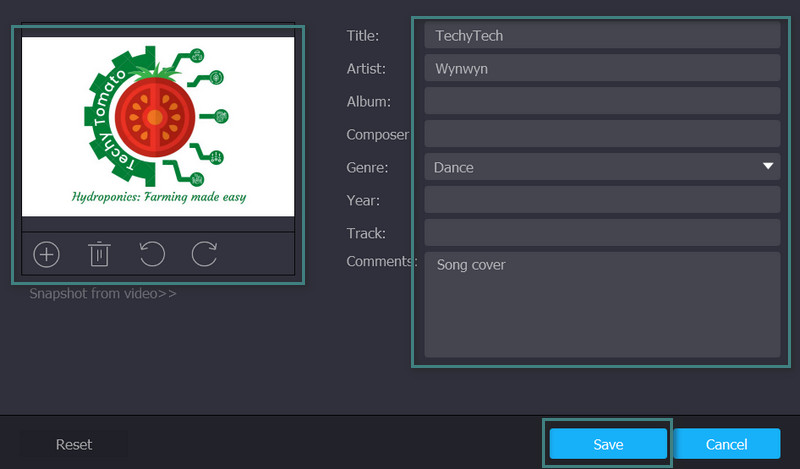
الجزء 3. الأسئلة الشائعة حول محرري البيانات الوصفية لـ FLAC
كيف أقوم بتعديل صورة ألبوم FLAC؟
هناك برامج تقدم ميزة إضافة أو تحرير الصورة المصغرة للأغنية. مثل Vidmore و VLC ، يمكنك اختيار تعديل صورة الألبوم لملف FLAC باستخدام هذه الأدوات.
هل يمكنني عرض بيانات FLAC الوصفية عبر الإنترنت؟
هناك عدد قليل من الأدوات عبر الإنترنت التي تتيح لك عرض البيانات الوصفية لملفات الوسائط الخاصة بك. إذا كان هناك عدد قليل من تنسيقات الملفات المدعومة. ومع ذلك ، فإن FLAC ليس أحد الملفات المدعومة من قبل مشاهدي البيانات الوصفية على شبكة الإنترنت.
هل يمكنني فتح ملف FLAC على جهاز Mac؟
أجهزة Mac و Apple لا تدعم أصلاً تشغيل FLAC. ومع ذلك ، يمكنك الحصول على مشغل FLAC متوافق مع جهاز Mac الخاص بك وتشغيل ملف FLAC المفضل لديك.
خاتمة
ها أنت ذا! قائمة ثبت بيانات تعريف FLAC المحررين مذكور أعلاه. لمزيد من التدقيق ، قمنا بإدراج مزاياها وعيوبها. بمعنى آخر ، لقد أجرينا بحثًا شاملاً من أجلك. إذا كنت تسأل عن أفضل أداة يمكنك استخدامها ، فإن Vidmore Video Converter يبرز من بين البقية. انظر بنفسك عن طريق تنزيل البرنامج وتجد نفسك مستمتعًا بتحرير بيانات FLAC الوصفية.


